【PS4】850円の中華製背面パッド買ってみた【バトオペ2】
レビューしている商品(Amazonアソシエイト。現在950円)↓
※本記事はYoutubeの動画
【PS4】850円の中華製背面パッド買ってみた【バトオペ2】の
note版となります。動画とほぼ同一の内容ですが後出しなので、本記事のほうが若干解像度が高い情報を提供する自信があります
↑Youtube版。
こんばんは
中華のPS4専用背面パッドを購入して、約一か月使用した後のレヴューをします
2021年12月現在でもほぼ問題なく使えておりますが、中華製デバイス特有の落とし穴などもあり、決して背面パッドが欲しい全ての人に手放しで勧められるアイテムではないので、後述する点にご注意。よしなに
背面パッド is 何
主にコントローラーに装着する追加ボタン付きアタッチメントのことです
↑公式のやつ。
「背面ボタンアタッチメント」「背面パドル」など表記ゆれあり
これを装着することで、コントローラー背面の中指、薬指で押せる位置にパドルを追加し、そこにデュアルショック4のボタンを割り当てることで操作の自由度が上昇します。初期設定、初期配置によくあるモンハン持ちを避けられるのが最も大きなメリットでしょうかね
デュアルショック4に追加で装着する比較的安価なタイプもあれば、スカフコントローラー、エビルコントローラーとかいう外見や手触りの変更を最低限に抑えるべく、本体背面にボタンを埋め込むかたちでがっつり改造した高価なもの、及びそのための改造用キットを購入し自分で組み立てるスタイルのものもあります。今回は前者のみについて扱います
購入経緯
デュアルショック4専用のものは上記の通り、ソニーが公式に2,980円で販売しています
案の定発表当初から話題になり争奪戦がありました。シューター系のゲームなんかでエイムリング、エイムフリークと共に重宝されているらしく常に売り切れ状態、再販時もライブのチケットの如く出待ちで争奪戦が繰り広げられており、定価で売られているところを見たことがありません
Amazonでは転売価格のもの、北米版がいつも4,000円程度で出回っている始末
一応割高ながら買えるようですが、ガンプラなんかと同じように「転売品を買いキャツらを肥えさせるなぞオタクの風上にも置けぬ」と内なるオタクが言っているので、これは択から外し、サードパーティーのものを見てみることに…
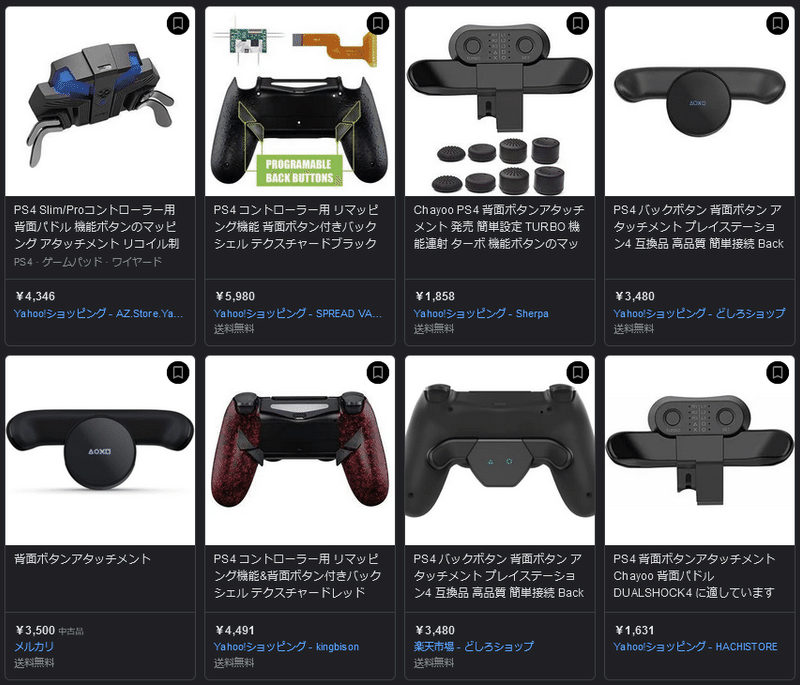 ↑2021/11/30現在
↑2021/11/30現在
探してみると結構あるものです。上の価格帯には5,000円程度で連射機能やリコイル制御といった、本格的なシューターをやらない自分には縁のないオプションのついたものがあり
(そんなんいらね~から安いのねえかな)
と思っていたところ、おかしな点に気付きました。よく見ると、全く同じ商品を複数の販売元がバラバラな値段で売っています
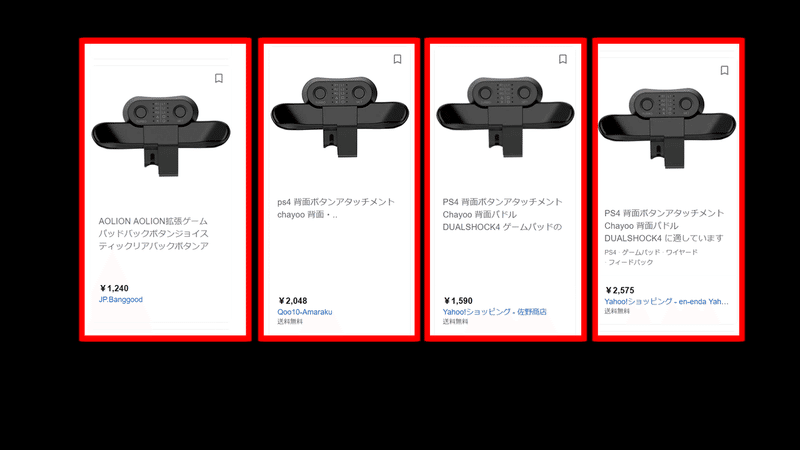 1,240円、2,048円、1,590円、2,575円…
1,240円、2,048円、1,590円、2,575円…
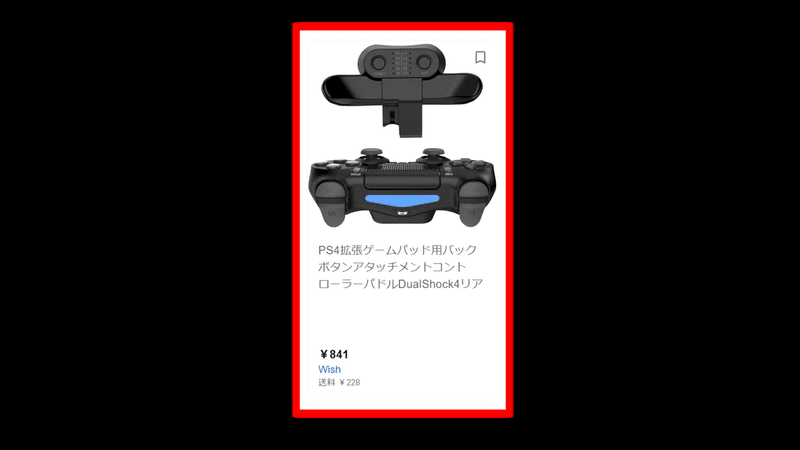 841円…
841円…
怖くなったので、これらのうちどれかを購入した先駆者の方をYoutubeで探してみたところ、ちゃんと商品紹介画像と同じものが届いているようでした。詳しくは冒頭に貼った動画版をご覧あれ
では、どれを買っても同じだと仮定して「じゃあ一番安いの買うか」(ネタになるし)と決めました
841円のものはwishとかいう、中華の闇商品紹介系Youtuberが海外の詐欺商品をレビューする際によく使用しているこわい通販サイトのものだったので、楽天とAmazonに絞って探してみると…
あ り ま し た
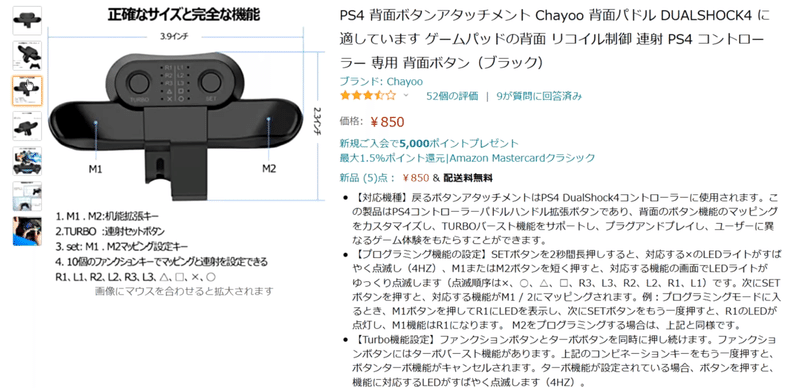 PS4 背面ボタンアタッチメント Chayoo 背面パドル DUALSHOCK4 に適しています ゲームパッドの背面 リコイル制御 連射 PS4 コントローラー 専用 背面ボタン(ブラック)
PS4 背面ボタンアタッチメント Chayoo 背面パドル DUALSHOCK4 に適しています ゲームパッドの背面 リコイル制御 連射 PS4 コントローラー 専用 背面ボタン(ブラック)
(中華デバイス特有のちぐはぐジャパニーズ長文)
850円&送料無料(購入当時)
速攻でポチりました
ていうかこれ書いてて気付いたけどwishのほうは841円でも送料228円だから実質こっちが最安価やんけ!
発送及び配送に関する留意点
ポチったはよいものの、注文履歴もなんだかおかしかったです
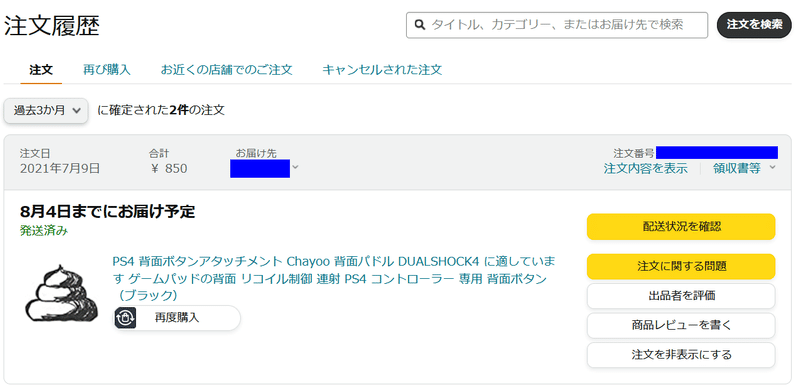 注文日:7月9日
注文日:7月9日
8月4日までにお届け予定
遅すぎワロタ
なんでアイコンがうんこになってんの
と思っていたら何故か15日あたりに届きました
しかし確認しても動画を編集していた08/25時点では到着済みになっていませんでした。1ヶ月前から問い合わせページで
「荷物が既に到着しているのに表示が配送中のままです」と送ってみましたが「まだ届いてないようでご迷惑をおかけします」みたいなちぐはぐな返事が来ました
その後一か月半ほど、うんこアイコンのままになっていたとさ
開封
 呪いのビデオかな?
呪いのビデオかな?
他のカメラの電池が切れていたため急遽古いハンディカムで開封動画を撮影したからです
mini DVとかいう古代の遺物で録っています
カセットテープというと所謂VHSやベータが主流でしたが、これはDVというやつの小型版です。SDカードでいうMicro SD的な。
SDカード普及以前に使われていたデジタル方式のカセットテープで、2000年代初頭の記録媒体としてはコンパクトかつ高画質を実現しており、これとMICRO MVなるものを最後にカセットテープは滅んだそうです。俺の小学校の運動会のビデオはmini DV!
ここで注文履歴がバグっている理由が判明しました…
 CHINA POST
CHINA POST
あっ…(察し)
中国郵政ですね
ネガキャンとかするつもりはありません、すいません。
ただ、発送日や商品の状態がめちゃくちゃな報告を頻繁に小耳に挟むのもあり、見るのが初めてで緊張します
以前中国からの荷物によくわかんない種が混入していた、なんてのが流行っていましたが、キャンペーン(?)は終了している模様
しかし中華の闇といえば「画像と違うものが届いた」とか「不良品だった」とか聞きますよね。若干箱が褪せており、在庫がどこかである程度放置されていたように感じますが、とくに内容物が傷んでいる感じはありませんでした。これは俺が数ある中華製品単発ガチャでSSRを引いただけ説。なんてったってうんこアイコン
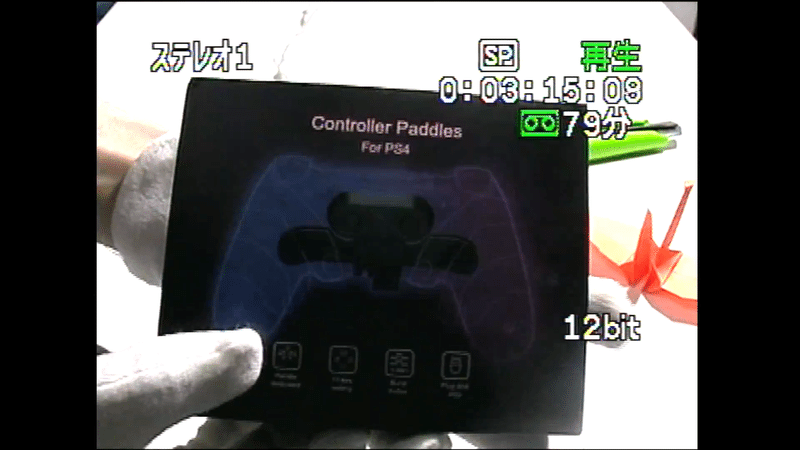
付属品は英語の説明書のみ。重量は16g。公式のは26gだそう。

ほぼプラスチック製ですが、内側のコントローラーとの接触面にはラバーが貼り付けられていたり、非稼働部分はツルツル、ボタンがある部分はちょっとざらざらしているのでそれなりに考えられているようです
エッジ部分が若干鋭かったり、パーティングラインと呼ばれる、成型時に金型からはみ出たささくれみたいなモノがあったため、本画像のものは紙やすりを使って少し磨いた後です。触り心地が気になるので磨きました
削り粉を見て連想したのが、駄菓子屋に売っている中華の安物エアーガンでしたね
中国のおもちゃによくある骨粗しょう症みたいなサクサクスカスカしたプラスチックのようで耐久性が心配。
 背面パッドのボタンは計4つ。
背面パッドのボタンは計4つ。
割り当て設定をするSETボタン
連射機能に使用するTURBOボタン
そして実際にデュアルショック側のボタンを割り当てて押すことになる左右の背面ボタン
実際に装着するときは表裏逆に押すことになるので、その時に右手で押す背面ボタンをM1、左手側をM2と呼ぶそうです
以下、デュアルショック4備え付けのボタンと区別するため
背面ボタンをパドルと呼びます
パドルの押し心地ですが、ストロークが非常に短いです。0か100かの入力。そして強力なクリック感
コントローラーのタッチパッドを硬くしたような感じというべきか、任天堂ハードで言うとSwitchのJoy-Conや3DSのABXYを大きくしたような感じというべきですかね。キーボードはパンタグラフ派なので、ストローク皆無な推し心地は好都合。押したときの音がカチカチ!カコカコ!パチパチ!と大きめです。イヤホンを付けているものの、これはちょっと気になるかも…メカニカルキーボードで言えば青軸。
装着
実際に装着してみます。
デュアルショック4にはイヤホンジャックの隣に四角く平べったい穴があります。PSPにもあり、TVに出力するためのD端子ケーブルを差すための穴として使っていた記憶
 これな
これな
背面パッドに電池とかいう概念は無く、デュアルショック4本体からこの四角い穴を介して給電され動くようです
これは公式の背面パッドもそうです。まあボタン4つとLEDとかの発光パーツしかついてないしね。
というわけで、背面パッド側に生えている四角い端子をそこに差し込むことになります
 貧弱に見える。何度も抜き差ししない方がいいでしょうね。
貧弱に見える。何度も抜き差ししない方がいいでしょうね。
撮影用に10回くらい取り直したけどできればもう触りたくない
まず背面パッドの上にデュアルショック4を乗せ、背面パッド側のU字にくりぬかれた部分と、デュアルショック4側のPSボタンの軸を合わせます
 こんな感じ
こんな感じ
そのまま裏側から、背面パッドをゆっくりと押し付けます。端子がサクっと少し入る音が鳴ったらOK。あとは半差し状態になっている端子を手前側から押し込めばすんなり入ります。PSボタンとU字にくりぬかれた部分がぴったりハマれば接続完了
はじめは端子が折れそうで怖いですが、差込口周辺が若干しなるようになっているので勇気を出しましょう
公式のものと違いがっちりハマるというより、しなりを利用してうまく銜えこんでいるようです。サードパーティー製のものを選ぶにあたり、装着時のガタつきが一番心配でしたが、全くの杞憂でした
ただ、何人かの友人が同じものを購入後、ボタンの利きが悪いとかグラつくとか言っていたので、個体差はあるかもしれません…850円だしね…

トンボみたいなアイコンから想像されるように、デザインが洗練されていません。特に背面側、手前側が大きく飛び出ていて邪魔です
公式のものよりだいぶ軽いものの、厚みはこちらのほうがある模様。慣れるしかありません。軽さを取りたい人にはオススメ

テーブルの上に置くとR1とR2ボタンが浮くくらい厚いです。しかしこの状態でもボタンとパドルはしっかり奥まっているので、平たい場所に置いたくらいでは間違えて押されてしまうことはありません
個人的にはむしろ、ダークソウルとかでコントローラーを置いた際、間違えてR2ボタンが入力されてしまって会話中のNPCを殴ってしまう事故が減るのでウレシイ誤算。
【必読】仕様の注意
Amazonのレビューに「商品本体と干渉しイヤホン、ヘッドホン用のミニプラグが刺さらない、最悪端子が折れる」との書き込みがありました
このシリーズを購入予定の方に、デュアルショック4のミニプラグ部分を使用する方が居ましたら、注意してください
 ヒエッ…
ヒエッ…
自前のイヤホンも、若干斜めにしか入らないのを確認したのでどうやら本当のようです。一度間違えて差したことがあり、外すのに苦労しました
俺は現在録画用にキャプチャボードを使用しており、ゲーム音はPCから聴くのでデュアルショック4のイヤホンジャックは使わないのですが、もし使う方はイヤホンやヘッドホン側、背面パッド側のどちらかを削らなければならない可能性があります
対策は無くもありません。
はじめに同じアイコンの別商品がたくさん存在する話はしましたが、実は日本人の先駆者兄貴がその中の別の商品を購入しレビュー動画を投稿しています。詳しくは動画版の概要欄をご覧ください(たらいまわし)
その先駆者兄貴が購入していたCOWBOXなるところが出しているモデルも紹介しておきましょう
こちらは
箱から中身まで全く同じ(らしい)背面パッド
+ミニプラグ干渉問題を解消するための延長アダプター
+エイムフリークのセット
がおまけで付属して1,500円(現在)。更に日本語説明書付きのようです
エイムフリークは同じようなノーブランドのものが300円程度で購入可能で、かつ延長ケーブルも決して高くはないハズ
そう考えるとChayooと比べて割高かもしれませんが、商品ページの日本語が割とマシなので、今ではアタリハズレがデカそうなChayooよりもCOWBOXを選ぶほうが圧倒的に安全だと思いますね…
更に秋ごろから、コレの新作と思しきものを見つけるようになりました。
エイムフリークは付いてこないようですが端子の強度が上がっているのが目玉のようです(ダッサ!!!!!!!!!)
キー割り当て
背面ボタンにキーを割り当てます。
デュアルショック4の電源が入ると、背面パッド側にも通電しLEDが点灯します
SETボタンを長押しするとLEDが点滅し、この状態で左右のパドルを押す毎にLEDの位置が変わります。つまり「このパドルにどのボタンを割り当てるか」が表示されている訳です
左右どちらのパドルも青色で、両方とも常に点灯しているのでややこしいです…混乱しないよう片方ずつ決めていきましょう
両方のパドルに一つのボタンを割り当てることもできます。その際はLED表示がダブって一つになればOK。SETボタンをもう一度押すと、点滅が収まり設定完了。PS4の全ての操作上でパドルの使用が可能になります

ひとつ注意ですがパドルに割り当てられるボタンは
R1 L1、R2 L2、R3 L3、△□✕〇。以上のようです
R3とL3は知らない人もたま~に居るので書いておくと、左右のスティック押し込みのことです。倒さずに真上から押すとカチっと鳴ります
公式の背面パッドは十字キーとOPTIONも割り当て可能だそうなので、それらの背面化目当てな方はこの商品を選ばないよう気を付けましょう。
特に本品は十字キー割り当てが非対応なので注意
実際に使ってみた:
機動戦士ガンダム バトルオペレーション2
ようやく設定が完了したので実際にゲームをプレイしていきます
とりあえずやり慣れているバトオペ2を起動
(他の対戦ゲーが苦手過ぎてできません。強いて他に例を挙げるならSEKIROのダッシュボタンとか割り当てると非常に便利でした。FPSのしゃがみボタンなんかも向いているとは思います)
↑バトオペ2の関連記事
では演習でbefore afterを試してみましょう
さて、本作は初期設定で✕ボタンがブーストに割り当てられています。
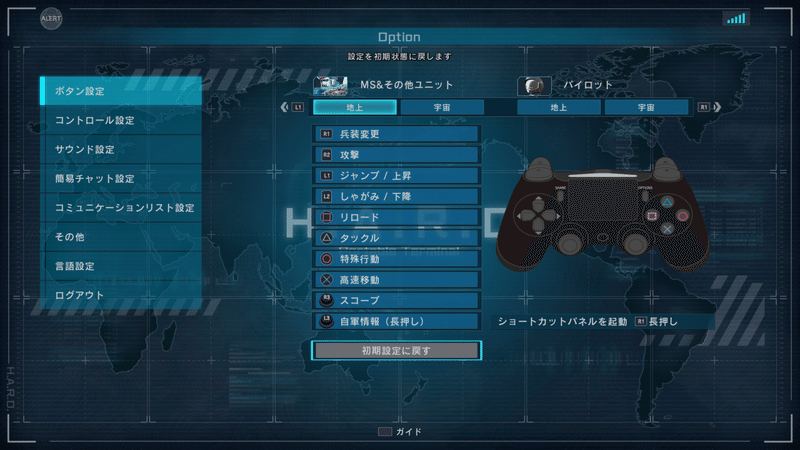 これが初期設定
これが初期設定
しかしこのままで遊んでいる人は「今更変えられないから」以外で殆ど聞いたことがありません
何故かというと、キー配置初期設定のままでは、ブーストボタンを親指で押したままだと、右スティックを操作できないためカメラを回せなくなり、使い勝手が悪いからです
どうしてもしなければならない場合は、右手の余った指で右スティックを操作する、いわゆる「モンハン持ち」に頼らざるを得なくなってしまいます
ブースト移動の目的は単純に移動もありますが、本作にはブースト中に防御力が上昇するスキルがあるため、いつでもブーストできる位置にボタンが無ければ困ります。それだけなら✕ボタンにブーストがあってもなんら不自然はありません
しかしながら更に言うと、ブースト中にいつでも他のボタンも押せないともっと困るのです
特に挙げられるのがカメラによる方向転換と、武装切り替えです。これがブースト中にできないだけでかなり操作に制限が生じます
武装切り替えのパレットは〇✕△□にしか割り当てられておらず、ゲーム内のオプションでもこれは変更不可能。そのため、ブースト中は絶対に✕ボタンの武器だけ抜けなくなってしまいます
そんなわけで現在バトオペ2では、初期設定の✕ブーストがほとんど利用されていません!!
背面パッドを利用しない場合、とにかくカメラ操作とL1、L3に設定するのが鉄板とされています。一番聞くのはL1かな~。
とはいえこのアイテムの話をするうえで、初期設定以外を利用している前提で話を進めるのはちょっとおかしいですから、今回は「初期設定ではできなかったことが出来る」という趣旨の話をします
(ていうか俺は背面パッドを購入するまでガチで3年間初期設定のまま遊んでいたので、L1L3ブーストを使ったことがありません
なんか左手側のボタンでブースト押すの気持ち悪いじゃん。ACVDのグライドブーストはL3でやるのにどうしてだろうな)
手始めに初期設定のまま、M1に✕ボタンを割り当ててみます。M2は使わないので適当にR1でも入れておきました
そうすると割り当てた通り、M1パドルを押すとブーストができます
中指のパドルでブーストをしているので、自由になった親指でカメラを動かせるようになりました。快適。
しかしアクシデント。
ブースト中は✕ボタンの武器を抜けないことが判明しました
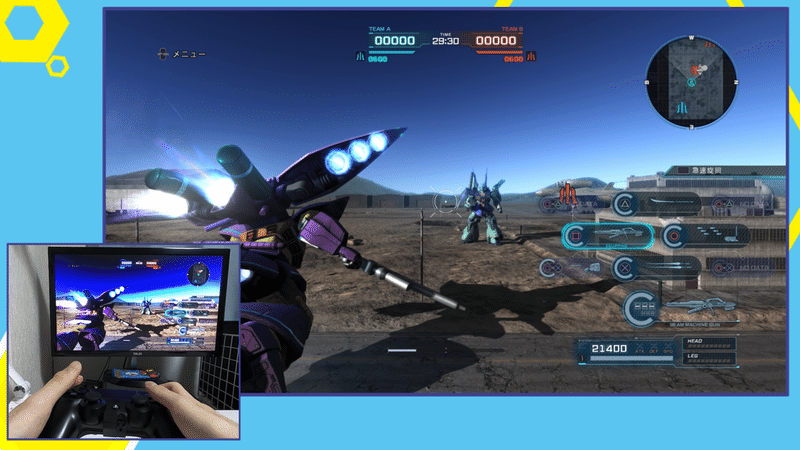 M1を押してブースト中にR1を押して武装パレットを開き、その最中に✕ボタンを押してもビームランサーが出ない様子
M1を押してブースト中にR1を押して武装パレットを開き、その最中に✕ボタンを押してもビームランサーが出ない様子
すでにM1パドルを押している時点で✕ボタンという体の入力がされているため、その最中は実際に✕ボタンを押しても内部処理としては無効な操作になっているのでしょう。✕ボタンを押しながら✕ボタンを押しているわけですからこれではスタンド攻撃扱いされるのも納得。このままでは背面パッドを使用する意味の半分が失われてしまいますね…
当然購入時から想定内なので、あえて一度確認した次第です
今度はゲーム側のキー配置を変えてみましょう
ということでブースト中にも✕ボタンの武器を選択できるようキー配置を変更します
 こんな感じになりました。初期設定から✕とL3を入れ替えただけ。
こんな感じになりました。初期設定から✕とL3を入れ替えただけ。
M1にはL3を割り当てます。つまりM1でブーストする点は変わらないまま
この状態でやってみたところ、L3でブーストをしている扱いのため、パドルを押しながらでも✕ボタンの武器を抜くことができるようになりました
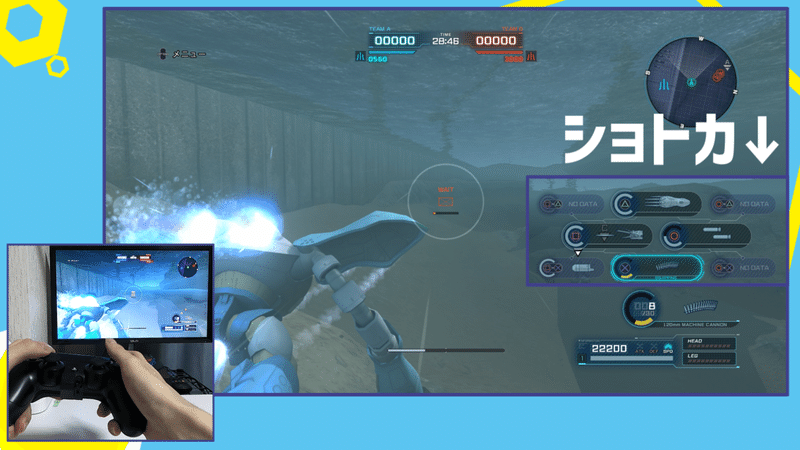
このままクイックマッチに2日ほど籠りましたが、慣れるのがとにかく大変でした。
その2日間は「やっぱパッドいらねえ…もどしてえ」と思いながら、武装が少ないおかげで✕ボタンをそもそも押さずに済むEz8やガルバルディβばかり使っていました。途中で窓から投げ捨てようかと迷いましたが、のちに吹っ切れて陸戦ペイルライダーでレートに行き続けた結果、強制的に4日ほどで慣れました。今では完全に体の一部と化したといってよいでしょう
おまけ:連射機能
連射機能があるので紹介します
TURBOボタンを押しながら、連射させたいパドルを押します
そうすると連射できます。パドルに割り当てられたボタンしか連射できないようです。そもそも連射自体使い道が無いので、俺は一生利用しないことでしょう…
 押しッぱじゃないといけないってことは連射放置とかできないのか…
押しッぱじゃないといけないってことは連射放置とかできないのか…
意味ねえじゃん…
そんなところ。
動画版で話したけれどnote版ではまだ話していないことがひとつあります。
こちらは大事なことなので次回単発記事化します
まとめ
・中華のやべー値段の背面パッドを購入しました
・再安価帯ですが結構まともです
・イヤホンジャックを使う人には向いてない
・十字キー割り当ては非対応!!
以上。長々とありがとうございました
「機動戦士ガンダム バトルオペレーション2」
©創通・サンライズ
この記事が気に入ったらサポートをしてみませんか?
